
时间:2021-07-10 13:59:12 来源:www.win10xitong.com 作者:win10
今天有一位用户说他的电脑安装的是win10系统,在使用的过程中碰到了windows10平板模式无法触屏的情况,我们发现还是有很多用户会碰到windows10平板模式无法触屏的情况。先休息一下后我们就一起来动手解决windows10平板模式无法触屏的问题。大家可以按照这样的解决思路:1、首先接好外置的触摸设备和显示设备。2、然后从开始菜单中进入到设置,然后选择【系统】就完美处理了。我们下面一起来看看更详细的windows10平板模式无法触屏的具体操作技巧。
windows10平板模式不能触摸屏幕怎么办?
1.首先,连接外部触摸设备和显示设备。
2.然后从开始菜单输入设置,并选择[系统]。
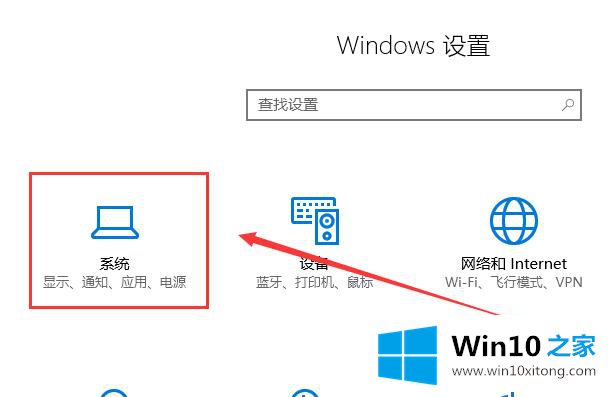
3.然后,在[显示]栏中,找到多显示器设置,选择新添加的显示器,然后选择[将桌面扩展到该显示器]。
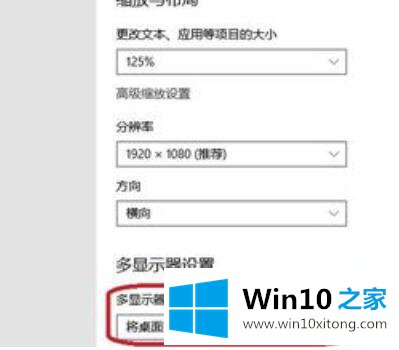
4.然后打开控制面板,进入[硬件和声音]选项。
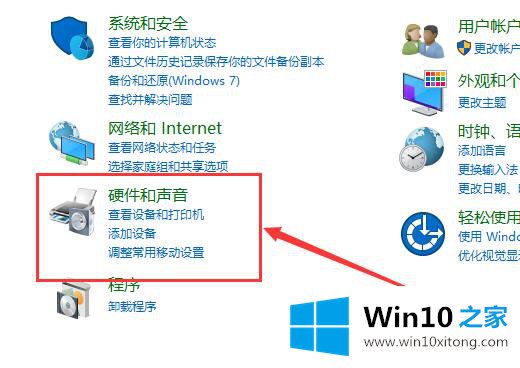
5.然后我们选择进入[平板电脑设置](如果我们不触摸设备,此项目将不可用)
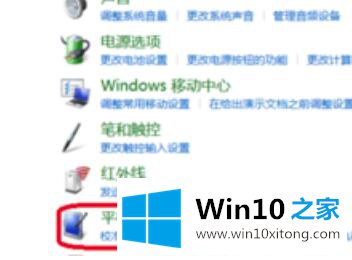
6.然后我们可以配置笔和触摸屏显示。
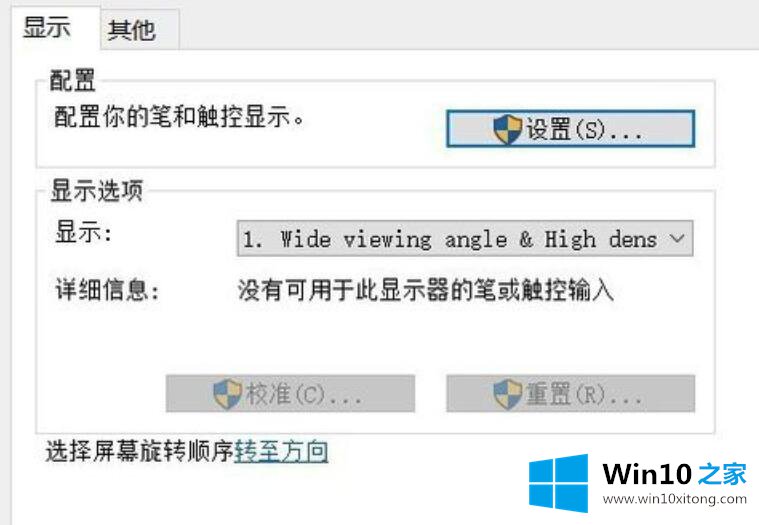
7.配置完成后,我们就可以直接使用了。

以上的内容就是描述的windows10平板模式无法触屏的具体操作技巧,希望对你有所帮助。如果你需要更多的资料,请继续关注本站。